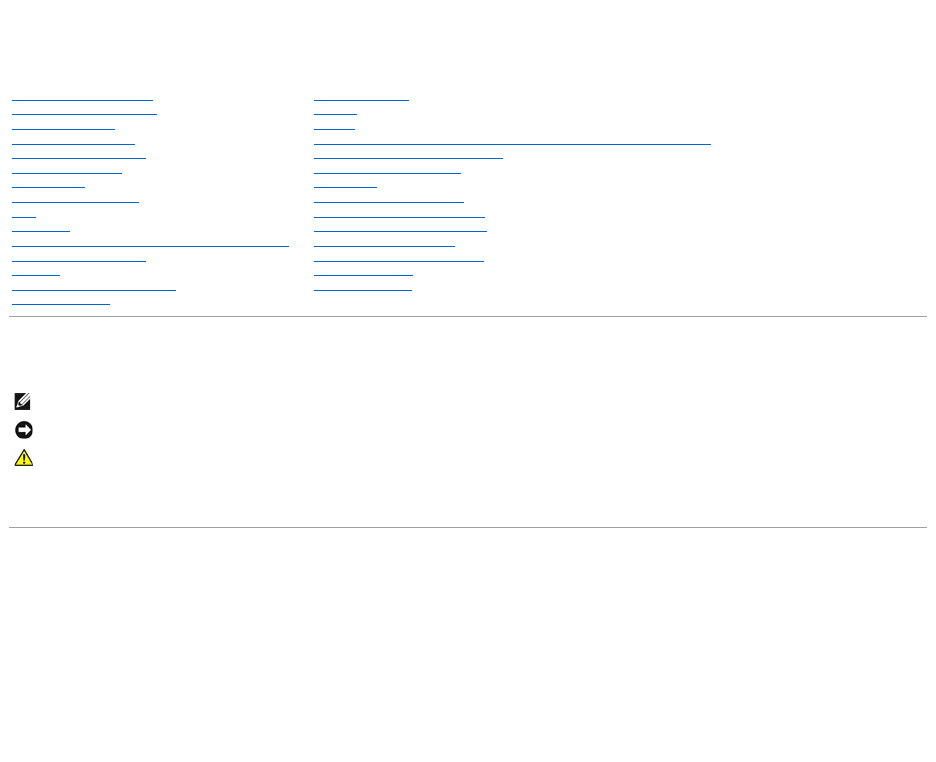Dell™ Latitude™ E6400 e E6400 ATG e Mobile Workstation Precision™ M2400 Manual de serviço Resolução de problemas Trabalhar no computador Conjunto da base Tampas da dobradiça Unidade de disco rígido Placa WLAN/WiMax Placa WWAN Placa WPAN (UWB/BT) FCM Ventoinha Conjunto do dissipador de calor do processador Módulo do processador Memória Bateria de célula tipo moeda Unidade modular Tampa dos LEDs Teclado Modem Conjunto da grelha do altifalante direito/leitor de impressões digitais Conjunto do apoio para as mã
Regressar ao Índice Placa 1394 Dell™ Latitude™ E6400 e E6400 ATG e Mobile Workstation Precision™ M2400 Manual de serviço Remover a placa 1394 Voltar a colocar a placa 1394 Remover a placa 1394 ADVERTÊNCIA: Antes de iniciar o seguinte procedimento, siga as instruções de segurança fornecidas com o seu computador. 1. Siga as instruções em Antes de trabalhar no computador. 2. Retire o fundo do conjunto da base (consulte Retirar a parte inferior do conjunto da base). 3.
Voltar a colocar a placa 1394 ADVERTÊNCIA: Antes de iniciar o seguinte procedimento, siga as instruções de segurança fornecidas com o seu computador. 1. Insira a placa 1394 de acordo a um ângulo de 45 graus para encaixar o conector no conjunto da base. Utilize os pinos de alinhamento para a instalar na respectiva posição. 2. Volte a colocar os dois parafusos M2 x 3. 3. Oriente e ligue o cabo 1394 na placa de sistema. 4.
Regressar ao Índice Conjunto da base Dell™ Latitude™ E6400 e E6400 ATG e Mobile Workstation Precision™ M2400 Manual de serviço Retirar a parte inferior do conjunto da base Voltar a colocar a parte inferior do conjunto da base Remover o conjunto da base Voltar a colocar o conjunto da base ADVERTÊNCIA: Antes de iniciar quaisquer dos procedimentos descritos nesta secção, siga as instruções de segurança fornecidas com o computador. Retirar a parte inferior do conjunto da base 1.
3. Retire a placa na ranhura WWAN/FCM, se estiver instalada (consulte Retirar uma placa WWAN ou Remover uma FCM da ranhura WWAN/FCM). 4. Retire a placa da ranhura WLAN/WiMax, se estiver instalada (consulte Retirar a placa WLAN/WiMax). 5. Retire as tampas da dobradiça (consulte Remover as tampas da dobradiça). 6. Retire a placa da ranhura WPAN/UWB/FCM, se estiver instalada (consulte Retirar uma placa WPAN (UWB/BT) ou Remover uma FCM da ranhura WPAN/UWB/FCM). 7.
14. Volte a colocar o conjunto do dissipador de calor (consulte Voltar a colocar o conjunto do dissipador de calor do processador). 15. Volte a colocar a placa na ranhura WPAN/UWB/FCM, se aplicável (consulte Voltar a colocar uma placa WPAN (UWB/BT) ou Voltar a colocar uma FCM). 16. Volte a colocar as tampas da dobradiça (consulte Voltar a colocar as tampas da dobradiça). 17. Volte a colocar a placa na ranhura WLAN/WiMax, se aplicável (consulte Voltar a colocar a placa WLAN/WiMax). 18.
Regressar ao Índice Conjunto do trinco da bateria Dell™ Latitude™ E6400 e E6400 ATG e Mobile Workstation Precision™ M2400 Manual de serviço Retirar um conjunto do trinco da bateria Voltar a colocar o conjunto do trinco da bateria Existem dois trincos da bateria, um do lado esquerdo e outro do lado direito, sendo que cada um deles utiliza um conjunto diferente. A mola, o parafuso e os botões de libertação são os mesmos para os trincos da bateria esquerdo e direito.
1 mola 2 suporte de alinhamento 3 parafusos M2 x 3 mm (2) 4 botão de libertação da bateria 5 conjunto da base Voltar a colocar o conjunto do trinco da bateria ADVERTÊNCIA: Antes de iniciar o seguinte procedimento, siga as instruções de segurança fornecidas com o seu computador. 1. Coloque a mola no suporte de alinhamento. 2. Coloque o botão de libertação da bateria por baixo do conjunto da base.
16. Volte a colocar a unidade modular (consulte Voltar a colocar a unidade modular). 17. Volte a colocar a unidade de disco rígido (consulte Voltar a colocar a unidade de disco rígido). 18. Volte a colocar o fundo do conjunto da base (consulte Voltar a colocar a parte inferior do conjunto da base). 19. Siga os procedimentos em Depois de trabalhar no computador.
Regressar ao Índice Trabalhar no computador Dell™ Latitude™ E6400 e E6400 ATG e Mobile Workstation Precision™ M2400 Manual de serviço Ferramentas recomendadas Antes de trabalhar no computador Depois de trabalhar no computador Este documento apresenta informações sobre os procedimentos de remoção e instalação dos componentes no computador. Excepto se indicado em contrário, cada procedimento pressupõe que: l Executou os passos em Antes de trabalhar no computador.
6. Faça deslizar os fechos de libertação da bateria em direcção um ao outro para os bloquear numa posição de abertura. 7. Deslize a bateria para fora do compartimento. 1 bateria 2 fechos de libertação da bateria (2) 8. Desligue quaisquer outros dispositivos externos e retire quaisquer placas instaladas antes de trabalhar no computador: l Para retirar quaisquer placas instaladas, como por exemplo ExpressCard, consulte o Guia de tecnologia Dell™ presente no computador ou em support.dell.com.
Depois de ter concluído os procedimentos de recolocação de componentes, certifique-se de que liga os dispositivos externos, placas, cabos, etc. antes de ligar o computador. NOTA: Para evitar danos no computador, utilize apenas uma bateria concebida especificamente para este computador Dell. Não utilize baterias concebidas para outros computadores Dell. 1.
Regressar ao Índice Actualizar a BIOS Dell™ Latitude™ E6400 e E6400 ATG e Mobile Workstation Precision™ M2400 Manual de serviço Actualizar a BIOS a partir de um CD Actualizar a BIOS a partir da unidade de disco rígido Se um CD do programa de actualização da BIOS for fornecido com uma nova placa de sistema, actualize a BIOS a partir do CD. Se não tiver um CD do programa de actualização da BIOS, actualize-o a partir da unidade de disco rígido.
Regressar ao Índice Compartimento de placas Dell™ Latitude™ E6400 e E6400 ATG e Mobile Workstation Precision™ M2400 Manual de serviço Retirar o compartimento de placas Voltar a colocar o compartimento de placas Retirar o compartimento de placas ADVERTÊNCIA: Antes de iniciar quaisquer dos procedimentos descritos nesta secção, siga as instruções de segurança fornecidas com o computador. 1. Siga os procedimentos em Antes de trabalhar no computador. 2.
Voltar a colocar o compartimento de placas ADVERTÊNCIA: Antes de iniciar quaisquer dos procedimentos descritos nesta secção, siga as instruções de segurança fornecidas com o computador. 1. Segurando no compartimento de placas a um ângulo de 45 graus, fixe a parte da frente do compartimento de placas no conjunto da base e, de seguida, encaixe o compartimento de placas no respectivo lugar. 2. Volte a colocar os dois parafusos M2 x 3.
Regressar ao Índice Bateria de célula tipo moeda Dell™ Latitude™ E6400 e E6400 ATG e Mobile Workstation Precision™ M2400 Manual de serviço Retirar a bateria de célula tipo moeda Voltar a colocar a bateria de célula tipo moeda Retirar a bateria de célula tipo moeda ADVERTÊNCIA: Antes de iniciar quaisquer dos procedimentos descritos nesta secção, siga as instruções de segurança fornecidas com o computador. 1. Siga os procedimentos em Antes de trabalhar no computador. 2.
1 bateria de célula tipo moeda 2 cabo da bateria de célula tipo moeda 3. Volte a colocar o fundo do conjunto da base (consulte Voltar a colocar a parte inferior do conjunto da base). 4. Siga os procedimentos em Depois de trabalhar no computador.
Regressar ao Índice Módulo do processador Dell™ Latitude™ E6400 e E6400 ATG e Mobile Workstation Precision™ M2400 Manual de serviço Retirar o módulo do processador Voltar a colocar o módulo do processador Retirar o módulo do processador ADVERTÊNCIA: Antes de iniciar o seguinte procedimento, siga as instruções de segurança fornecidas com o seu computador. 1. Siga as instruções em Antes de trabalhar no computador. 2.
1 encaixe ZIF 2 parafuso do encaixe ZIF AVISO: Para assegurar o arrefecimento máximo do processador, não toque nas áreas de transferência de calor no conjunto do dissipador de calor do processador. Os óleos na sua pele podem reduzir a capacidade de transferência de calor das almofadas térmicas. AVISO: Quando retirar o módulo do processador, puxe o módulo na vertical. Tenha cuidado para não dobrar os pinos do módulo do processador. 5. Levante o módulo do processador do encaixe ZIF.
Regressar ao Índice Conjunto do dissipador de calor do processador Dell™ Latitude™ E6400 e E6400 ATG e Mobile Workstation Precision™ M2400 Manual de serviço Retirar o conjunto do dissipador de calor do processador Voltar a colocar o conjunto do dissipador de calor do processador Retirar o conjunto do dissipador de calor do processador ADVERTÊNCIA: Antes de iniciar o seguinte procedimento, siga as instruções de segurança fornecidas com o seu computador. 1.
5. Volte a colocar o fundo do conjunto da base (consulte Voltar a colocar a parte inferior do conjunto da base). 6. Siga os procedimentos em Depois de trabalhar no computador.
Regressar ao Índice Placa I/O (E/S, Entrada/Saída) Dell™ Latitude™ E6400 e E6400 ATG e Mobile Workstation Precision™ M2400 Manual de serviço Retirar a placa I/O Voltar a colocar a placa I/O Retirar a placa I/O ADVERTÊNCIA: Antes de iniciar o seguinte procedimento, siga as instruções de segurança fornecidas com o seu computador. 1. Siga os procedimentos em Antes de trabalhar no computador. 2. Retire o fundo do conjunto da base (consulte Retirar a parte inferior do conjunto da base). 3.
1 encaixe de plástico 3 placa I/O 2 parafuso M2 x 3 mm Voltar a colocar a placa I/O ADVERTÊNCIA: Antes de iniciar o seguinte procedimento, siga as instruções de segurança fornecidas com o seu computador. 1. Coloque a placa I/O no conjunto da base. 2. Volte a colocar o parafuso M2 x 3 mm para fixar a placa I/O ao conjunto da base. 3. Volte a colocar o encaixe de plástico. 4. Volte a colocar o conector do modem RJ-11 (consulte Voltar a colocar o conector de modem RJ-11). 5.
Regressar ao Índice
Regressar ao Índice Conjunto do ecrã Dell™ Latitude™ E6400 e E6400 ATG e Mobile Workstation Precision™ M2400 Manual de serviço Retirar o conjunto do ecrã (E6400 e M2400) Retirar o inversor do ecrã (E6400 e M2400) Voltar a colocar o conjunto do ecrã (E6400 e M2400) Voltar a colocar o inversor do ecrã (E6400 e M2400) Retirar o conjunto do ecrã (E6400 ATG) Retirar as dobradiças do ecrã (E6400 e M2400) Voltar a colocar o conjunto do ecrã (E6400 ATG) Voltar a colocar as dobradiças do ecrã (E6400 e M2400)
1 conjunto do ecrã 2 conjunto da base Voltar a colocar o conjunto do ecrã (E6400 e M2400) ADVERTÊNCIA: Antes de iniciar o seguinte procedimento, siga as instruções de segurança fornecidas com o seu computador. 1. Posicione os cabos no conjunto do ecrã afastados do conjunto da base. 2. Alinhe as dobradiças do ecrã com os orifícios na base do computador e, em seguida, baixe o ecrã para que este fique encaixado no sítio. 3. Feche o ecrã e vire o computador ao contrário. 4.
2. Retire o fundo do conjunto da base (consulte Retirar a parte inferior do conjunto da base). 3. Retire as tampas da dobradiça (consulte Remover as tampas da dobradiça). 4. Desligue e solte o cabo do ecrã e o cabo do ecrã táctil e os cabos do sistema de comunicação sem fios (WLAN, WWAN e WPAN). Posicione todos os cabos na parte de trás do computador portátil depois de os soltar. 5. Retire os dois parafusos M2,5 x 5 mm das dobradiças.
ADVERTÊNCIA: Antes de iniciar o seguinte procedimento, siga as instruções de segurança fornecidas com o seu computador. 1. Posicione os cabos no conjunto do ecrã afastados do conjunto da base. 2. Alinhe as dobradiças do ecrã com os orifícios na base do computador e, em seguida, baixe o ecrã para que este fique encaixado no sítio. 3. Feche o ecrã e vire o computador ao contrário. 4. Encaminhe o cabo do ecrã, o cabo do ecrã táctil e os cabos do sistema de comunicação sem fios (WLAN, WWAN e WPAN).
11. Quando todos os encaixes estiverem soltos, levante a moldura do conjunto do ecrã. 1 lado direito da moldura do ecrã 2 parte superior da moldura do ecrã 3 lado esquerdo da moldura do ecrã 4 parte inferior da moldura do ecrã 5 painel do ecrã Voltar a colocar a moldura do ecrã (E6400 e M2400) ADVERTÊNCIA: Antes de iniciar o seguinte procedimento, siga as instruções de segurança fornecidas com o seu computador. 1.
1 ranhura na moldura do ecrã 2 gancho do trinco no painel do ecrã 2. Empurre em simultâneo ambos os lados da moldura para engatar os respectivos encaixes laterais. 3. Puxe em simultâneo a parte superior e inferior da moldura para engatar os encaixes superiores e inferiores. 4. Encaixe cuidadosamente a moldura no lugar para a fixar ao conjunto do ecrã. 5. Volte a colocar o conjunto do ecrã (consulte Voltar a colocar o conjunto do ecrã (E6400 e M2400)). 6.
11. Quando todos os encaixes estiverem soltos, levante a moldura do conjunto do ecrã. 1 lado direito da moldura do ecrã 2 parte superior da moldura do ecrã 3 lado esquerdo da moldura do ecrã 4 painel do ecrã 5 parte inferior da moldura do ecrã Voltar a colocar a moldura do ecrã (E6400 ATG) ADVERTÊNCIA: Antes de iniciar o seguinte procedimento, siga as instruções de segurança fornecidas com o seu computador. 1.
1 ranhura na moldura do ecrã 2 gancho do trinco no painel do ecrã 2. Empurre em simultâneo ambos os lados da moldura para engatar os respectivos encaixes laterais. 3. Puxe em simultâneo a parte superior e inferior da moldura para engatar os encaixes superiores e inferiores. 4. Encaixe cuidadosamente a moldura no lugar para a fixar ao conjunto do ecrã. 5. Volte a colocar o conjunto do ecrã (consulte Voltar a colocar o conjunto do ecrã (E6400 ATG)). 6.
1 parte inferior do painel do ecrã 2 cabo do ecrã 3 patilhas de desbloqueio do conector 4 conector do cabo do ecrã 10. Retire quatro parafusos M2 x 3 mm do suporte direito e quatro parafusos M2 x 3 mm do suporte esquerdo. 1 painel do ecrã 2 suportes (2) 3 parafusos M2 x 3-mm (8) Voltar a colocar o painel do ecrã CCFL e os suportes (E6400 e M2400) ADVERTÊNCIA: Antes de iniciar o seguinte procedimento, siga as instruções de segurança fornecidas com o seu computador.
8. Volte a colocar o conjunto do ecrã (consulte Voltar a colocar o conjunto do ecrã (E6400 e M2400)). 9. Volte a colocar as tampas da dobradiça (consulte Voltar a colocar as tampas da dobradiça). 10. Volte a colocar o fundo do conjunto da base (consulte Voltar a colocar a parte inferior do conjunto da base). 11. Siga os procedimentos indicados em Depois de trabalhar no computador.
1 conector do cabo do ecrã 2 cabo do ecrã 3 parte inferior do painel do ecrã 9. Retire dois parafusos M2 x 3 mm do suporte direito e dois parafusos M2 x 3 mm do suporte esquerdo. 1 painel do ecrã 2 suportes (2) 3 parafusos M2 x 3 mm (4) Voltar a colocar o painel do ecrã LED e os suportes (E6400 e M2400) ADVERTÊNCIA: Antes de iniciar o seguinte procedimento, siga as instruções de segurança fornecidas com o seu computador. NOTA: Os suportes estão identificados como "L" (esquerda) e "R" (direita). 1.
3. Retire as tampas da dobradiça (consulte Remover as tampas da dobradiça). 4. Retire o conjunto do ecrã (consulte Retirar o conjunto do ecrã (E6400 ATG)). 5. Retire a moldura do ecrã (consulte Retirar a moldura do ecrã (E6400 ATG)). 6. Retire os quatro parafusos M2,5 x 5 mm do painel do ecrã. 1 parafusos M2,5 x 5 mm (4) 2 painel do ecrã 3 tampa do ecrã 7. Levante o painel do ecrã da tampa do ecrã e coloque-o na sua área de trabalho.
1 painel do ecrã 2 suporte 3 parafusos M2 x 3-mm (8) Voltar a colocar o painel do ecrã e os suportes (E6400 ATG) ADVERTÊNCIA: Antes de iniciar o seguinte procedimento, siga as instruções de segurança fornecidas com o seu computador. AVISO: Nos painéis de ecrã táctil, tenha cuidado ao instalar os suportes. Existe um cabo enrolado em torno na zona lateral do painel do ecrã táctil, sendo o suporte instalado na parte superior do cabo. NOTA: Os suportes estão identificados como "L" (esquerda) e "R" (direita).
4. Retire o conjunto do ecrã (consulte Retirar o conjunto do ecrã (E6400 e M2400)). 5. Retire a moldura do ecrã (consulte Retirar a moldura do ecrã (E6400 e M2400)). 6. Retire os dois parafusos M2 x 3 mm do inversor do ecrã. 7. Desligue os dois conectores do inversor do ecrã. 8. Levante o inversor do ecrã e retire-o da tampa do ecrã.
3. Retire as tampas da dobradiça (consulte Remover as tampas da dobradiça). 4. Retire o conjunto do ecrã (consulte Retirar o conjunto do ecrã (E6400 e M2400)). 5. Retire a moldura do ecrã (consulte Retirar a moldura do ecrã (E6400 e M2400)). 6. Retire o painel do ecrã (consulte Retirar o painel do ecrã CCFL e os suportes (E6400 e M2400) ou Retirar o painel do ecrã LED e os suportes (E6400 e M2400)). 7.
ADVERTÊNCIA: Antes de iniciar o seguinte procedimento, siga as instruções de segurança fornecidas com o seu computador. 1. Siga as instruções em Trabalhar no computador. 2. Retire o fundo do conjunto da base (consulte Retirar a parte inferior do conjunto da base). 3. Retire as tampas da dobradiça (consulte Remover as tampas da dobradiça). 4. Retire o conjunto do ecrã (consulte Retirar o conjunto do ecrã (E6400 ATG)). 5. Retire a moldura do ecrã (consulte Retirar a moldura do ecrã (E6400 ATG)). 6.
8. Siga os procedimentos indicados em Depois de trabalhar no computador. Retirar a placa do microfone ADVERTÊNCIA: Antes de iniciar o seguinte procedimento, siga as instruções de segurança fornecidas com o seu computador. 1. Siga as instruções em Antes de trabalhar no computador. 2. Retire o fundo do conjunto da base (consulte Retirar a parte inferior do conjunto da base). 3. Retire as tampas da dobradiça (consulte Remover as tampas da dobradiça). 4.
1 entalhe na tampa do ecrã 2 cabo do microfone 4. Aperte o parafuso M2 x 3 mm que fixa a placa do microfone à tampa do ecrã. 5. Volte a colocar a moldura do ecrã (consulte Voltar a colocar a moldura do ecrã (E6400 e M2400) ou Voltar a colocar a moldura do ecrã (E6400 ATG)). 6. Volte a colocar o conjunto do ecrã (consulte Voltar a colocar o conjunto do ecrã (E6400 e M2400) ou Voltar a colocar a moldura do ecrã (E6400 ATG)). 7.
1 tampa do ecrã 2 conjunto câmara/microfone 3 parafuso integrado 4 alavanca no conector 5 cabo da câmara/microfone Voltar a colocar o conjunto da câmara e do microfone ADVERTÊNCIA: Antes de iniciar o seguinte procedimento, siga as instruções de segurança fornecidas com o seu computador. 1. Faça deslizar o conector do cabo da câmara/microfone para o conector no conjunto câmara/microfone. 2. Feche a alavanca no conector do conjunto câmara/microfone. 3.
5. Retire a moldura do ecrã (consulte Retirar a moldura do ecrã (E6400 e M2400) ou Retirar a moldura do ecrã (E6400 ATG)). 6. Retire o parafuso M2,5 x 5 mm e o conjunto do gancho do trinco da tampa do ecrã. 1 parafuso M2,5 x 5 mm 2 conjunto do gancho do trinco 3 tampa do ecrã Voltar a colocar o conjunto do gancho do trinco ADVERTÊNCIA: Antes de iniciar o seguinte procedimento, siga as instruções de segurança fornecidas com o seu computador. 1.
6. Retire o painel do ecrã da tampa do ecrã (consulte Retirar o painel do ecrã CCFL e os suportes (E6400 e M2400), Retirar o painel do ecrã LED e os suportes (E6400 e M2400) ou Retirar o painel do ecrã e os suportes (E6400 ATG)). Voltar a colocar a tampa do ecrã ADVERTÊNCIA: Antes de iniciar o seguinte procedimento, siga as instruções de segurança fornecidas com o seu computador. 1. Retire a fita dos cabos que estão presos à tampa do ecrã. 2.
Regressar ao Índice Ventoinha Dell™ Latitude™ E6400 e E6400 ATG e Mobile Workstation Precision™ M2400 Manual de serviço Retirar a ventoinha Voltar a colocar a ventoinha Retirar a ventoinha ADVERTÊNCIA: Antes de iniciar o seguinte procedimento, siga as instruções de segurança fornecidas com o seu computador. 1. Siga as instruções em Antes de trabalhar no computador. 2. Retire o fundo do conjunto da base (consulte Retirar a parte inferior do conjunto da base). 3.
Regressar ao Índice
Regressar ao Índice FCM Dell™ Latitude™ E6400 e E6400 ATG e Mobile Workstation Precision™ M2400 Manual de serviço Remover uma FCM da ranhura WWAN/FCM Remover uma FCM da ranhura WPAN/UWB/FCM Voltar a colocar uma FCM ADVERTÊNCIA: Antes de iniciar quaisquer dos procedimentos descritos nesta secção, siga as instruções de segurança fornecidas com o computador. A FCM é também conhecida como Intel® Turbo Memory e Mini-card Intel Flash Cache Logic Chip.
1 parafuso M2 x 3 mm 3 FCM 2 conector da placa Voltar a colocar uma FCM AVISO: Quando instalar este módulo, certifique-se de que os cabos da antena não se encontram por baixo da placa. Coloque os cabos da antena no suporte junto ao módulo. Se instalar o módulo por cima destes cabos da antena, pode danificar o computador. AVISO: Os conectores têm formatos especiais de forma a garantir uma inserção correcta.
1 suporte junto ao módulo 3 FCM 2 cabo azul da antena 5. Volte a colocar o fundo do conjunto da base (consulte Voltar a colocar a parte inferior do conjunto da base). 6. Siga os procedimentos em Depois de trabalhar no computador.
Regressar ao Índice Unidade de disco rígido Dell™ Latitude™ E6400 e E6400 ATG e Mobile Workstation Precision™ M2400 Manual de serviço Retirar a unidade de disco rígido Voltar a colocar a unidade de disco rígido Retirar o disco rígido de 1,8" (E6400 ATG) Voltar a colocar o disco rígido de 1,8" (E6400 ATG) Retirar o disco rígido modular Voltar a colocar o disco rígido modular NOTA: A Dell não garante compatibilidade nem presta assistência técnica a unidades de disco rígido obtidas a partir de outras fontes q
1 moldura do disco rígido 2 pino no suporte da moldura 3 disco rígido 4 parafuso M3 x 3 mm Voltar a colocar a unidade de disco rígido ADVERTÊNCIA: Antes de iniciar quaisquer dos procedimentos descritos nesta secção, siga as instruções de segurança fornecidas com o computador. AVISO: As unidades de disco rígido são extremamente frágeis. Tenha muito cuidado quando manusear a unidade de disco rígido.
1 disco rígido 2 parte inferior do conjunto da base 3 parafusos M3 x 3 mm (2) 5. Retire o parafuso M3 x 3 mm na moldura do disco rígido. 6. Retire a moldura do disco rígido. 1 moldura do disco rígido 2 pino no suporte da moldura 3 disco rígido 4 parafuso M3 x 3 mm 7. Retire os dois parafusos M2,5 x 5 mm da tampa do portador de disco rígido. 8. Eleve a tampa em ângulo e faça deslizar as patilhas na tampa para fora do portador.
1 parafusos M2,5 x 5 mm (2) 2 tampa 3 patilhas (2) 9. 4 portador de disco rígido Eleve o disco rígido em ângulo e faça-o deslizar para fora do conector no portador de disco rígido. 1 disco rígido 2 portador de disco rígido 3 conector 10. Puxe pelos lados da protecção azul para a retirar do disco rígido.
1 protecção azul 2 disco rígido 3 conector 4 parte superior da protecção azul 2. Coloque o disco rígido no portador em ângulo. 3. Ligue o disco rígido ao conector no portador. 1 disco rígido 2 portador de disco rígido 3 conector 4. Faça deslizar as patilhas na tampa por baixo do rebordo no portador de disco rígido. 5. Volte a colocar os dois parafusos M2,5 x 5 mm.
1 parafusos M2,5 x 5 mm 2 tampa 3 rebordo no portador de disco rígido (2) 4 patilhas (2) 6. Coloque o pino numa extremidade da moldura no orifício do disco rígido. 7. Na outra extremidade da moldura, volte a colocar o parafuso M3 x 3 mm que fixa a moldura do disco rígido ao mesmo. 8. Faça deslizar a unidade de disco rígido para o compartimento da unidade de disco rígido. 9. Volte a colocar os dois parafusos M3 x 3 mm que fixam o disco rígido ao conjunto da base. 10.
1 trinco de desbloqueio 2 portador do trinco de desbloqueio 3 parafuso M2,5 x 5 mm 8. Retire o parafuso M2,5 x 5 mm que fixa o portador do trinco de desbloqueio no lugar. 9. Faça deslizar o portador do trinco de desbloqueio para fora do portador do disco rígido. 1 parafuso M2,5 x 5 mm 2 portador do trinco de desbloqueio 3 portador de disco rígido 10. Retire os três parafusos M2,5 x 5 mm da tampa do portador de disco rígido. 11. Eleve a tampa em ângulo e retire-a.
1 tampa 2 parafusos M2,5 x 5-mm (3) 3 portador de disco rígido 12. Retire os quatro parafusos M2,5 x 5 mm do suporte do disco rígido. 1 portador de disco rígido 2 parafusos M2,5 x 5 mm (4) 3 disco rígido 13. 4 suporte do disco rígido Eleve o disco rígido em ângulo e desligue-o do portador de disco rígido. 1 disco rígido 2 portador de disco rígido 14. Eleve a extremidade do conector do disco rígido e retire o disco rígido do respectivo suporte.
3 suporte do disco rígido 15. Puxe pelos lados da protecção azul para a retirar do disco rígido. 1 disco rígido 2 protecção azul Voltar a colocar o disco rígido modular ADVERTÊNCIA: Antes de iniciar quaisquer dos procedimentos descritos nesta secção, siga as instruções de segurança fornecidas com o computador. AVISO: As unidades de disco rígido são extremamente frágeis. Tenha muito cuidado quando manusear a unidade de disco rígido.
1 disco rígido 2 conector 3 suporte do disco rígido 4 canto do suporte do disco rígido (2) 4. Coloque o disco rígido no portador em ângulo. 5. Ligue o disco rígido ao conector no portador e baixe o disco rígido sobre o portador. 1 disco rígido 2 portador de disco rígido 3 conector 6. Volte a colocar os quatro parafusos M2,5 x 5 mm no suporte do disco rígido. 1 portador de disco rígido 2 parafusos M2,5 x 5 mm (4) 3 disco rígido 4 suporte do disco rígido 7.
1 entalhes no portador de disco rígido 2 patilhas na tampa do portador 3 parafusos M2,5 x 5-mm (3) 9. 10. Faça deslizar o portador do trinco de desbloqueio para o portador de disco rígido. Volte a colocar o parafuso M2,5 x 5 mm que fixa o portador do trinco de desbloqueio no lugar. 1 parafuso M2,5 x 5 mm 2 portador do trinco de desbloqueio 3 portador de disco rígido 11. Faça deslizar o trinco de desbloqueio para o portador de disco rígido. 12.
1 trinco de desbloqueio 2 portador de disco rígido 3 parafuso M2,5 x 5 mm 13. Faça deslizar o portador de disco rígido no compartimento modular. 14. Pressione o trinco de desbloqueio para manter o portador no lugar. 1 portador de disco rígido 2 trinco de desbloqueio 15. Se o seu computador tiver um parafuso de segurança para a unidade modular, volte a colocar o parafuso de segurança. 16. Siga os procedimentos em Depois de trabalhar no computador. 17.
Regressar ao Índice Tampas da dobradiça Dell™ Latitude™ E6400 e E6400 ATG e Mobile Workstation Precision™ M2400 Manual de serviço Remover as tampas da dobradiça Voltar a colocar as tampas da dobradiça Remover as tampas da dobradiça ADVERTÊNCIA: Antes de iniciar quaisquer dos procedimentos descritos nesta secção, siga as instruções de segurança fornecidas com o computador.
Regressar ao Índice Teclado Dell™ Latitude™ E6400 e E6400 ATG e Mobile Workstation Precision™ M2400 Manual de serviço Retirar o teclado Voltar a colocar o teclado Retirar o teclado ADVERTÊNCIA: Antes de iniciar quaisquer dos procedimentos descritos nesta secção, siga as instruções de segurança fornecidas com o computador. 1. Siga os procedimentos em Antes de trabalhar no computador. 2. Retire a tampa dos LEDs (consulte Remover a tampa dos LEDs). 3.
1 parafusos M2 x 3 mm (2) 2 patilhas (5) 3 conector do teclado 4. Volte a colocar a tampa dos LEDs (consulte Voltar a colocar a tampa dos LEDs). 5. Siga os procedimentos em Depois de trabalhar no computador.
Regressar ao Índice Tampa dos LEDs Dell™ Latitude™ E6400 e E6400 ATG e Mobile Workstation Precision™ M2400 Manual de serviço Remover a tampa dos LEDs Voltar a colocar a tampa dos LEDs Remover a tampa dos LEDs ADVERTÊNCIA: Antes de iniciar quaisquer dos procedimentos descritos nesta secção, siga as instruções de segurança fornecidas com o computador. 1. Siga os procedimentos em Antes de trabalhar no computador. 2.
ADVERTÊNCIA: Antes de iniciar quaisquer dos procedimentos descritos nesta secção, siga as instruções de segurança fornecidas com o computador. 1. Procurando o ângulo correcto, encaixe a tampa dos LEDs no respectivo lugar uma patilha de cada vez. 2. Siga os procedimentos em Depois de trabalhar no computador.
Regressar ao Índice Memória Dell™ Latitude™ E6400 e E6400 ATG e Mobile Workstation Precision™ M2400 Manual de serviço Retirar um módulo de memória Voltar a colocar o módulo de memória O computador tem duas tomadas SODIMM que estão acessíveis ao utilizador. Pode aumentar a memória do computador, instalando módulos de memória na placa de sistema. Consulte "Especificações" no Guia de configuração e de referência rápida para obter informações sobre a memória suportada pelo computador.
2. 1 Exerça pressão sobre o módulo até que o mesmo encaixe no lugar. Se o módulo não encaixar, retire-o e volte a instalá-lo. patilha 2 entalhe 3. Volte a colocar o fundo do conjunto da base (consulte Voltar a colocar a parte inferior do conjunto da base). 4. Siga os procedimentos em Depois de trabalhar no computador. Ao iniciar, o computador detecta a memória adicional e actualiza automaticamente as informações de configuração do sistema.
Regressar ao Índice Modem Dell™ Latitude™ E6400 e E6400 ATG e Mobile Workstation Precision™ M2400 Manual de serviço Remover o Modem Voltar a colocar o Modem Remover o Modem ADVERTÊNCIA: Antes de iniciar o seguinte procedimento, siga as instruções de segurança fornecidas com o seu computador. 1. Siga os procedimentos em Antes de trabalhar no computador. 2. Retire a tampa dos LEDs (consulte Remover a tampa dos LEDs). 3. Retire o teclado (Retirar o teclado). 4. Retire o parafuso M2 x 3 mm do modem.
7. Siga os procedimentos em Depois de trabalhar no computador.
Regressar ao Índice Unidade modular Dell™ Latitude™ E6400 e E6400 ATG e Mobile Workstation Precision™ M2400 Manual de serviço Retirar a unidade modular Voltar a colocar a unidade modular A unidade modular suporta um segundo disco rígido, uma unidade óptica ou um módulo de preenchimento para viagem. Retirar a unidade modular ADVERTÊNCIA: Antes de iniciar quaisquer dos procedimentos descritos nesta secção, siga as instruções de segurança fornecidas com o computador.
Regressar ao Índice
Regressar ao Índice Conjunto do apoio para as mãos Dell™ Latitude™ E6400 e E6400 ATG e Mobile Workstation Precision™ M2400 Manual de serviço Retirar o conjunto do apoio para as mãos Voltar a colocar o conjunto do apoio para as mãos Retirar o conjunto do apoio para as mãos ADVERTÊNCIA: Antes de iniciar o seguinte procedimento, siga as instruções de segurança fornecidas com o seu computador. 1. Siga as instruções em Antes de trabalhar no computador. 2.
1 parafusos 2,5 x 5 mm (4) 2 cabo do altifalante 3 cabo do interruptor sem fios 4 cabo da mesa sensível ao toque 5 cabo de smart card sem contactos 6 apoio para as mãos Voltar a colocar o conjunto do apoio para as mãos ADVERTÊNCIA: Antes de iniciar o seguinte procedimento, siga as instruções de segurança fornecidas com o seu computador. 1. Segurando no apoio para o pulso no ângulo correcto, ligue a parte da frente do apoio para as mãos ao computador, fixando todos os encaixes. 2.
Regressar ao Índice Cabo de alimentação CC Dell™ Latitude™ E6400 e E6400 ATG e Mobile Workstation Precision™ M2400 Manual de serviço Retirar o cabo de alimentação CC Voltar a colocar o cabo de alimentação CC Retirar o cabo de alimentação CC ADVERTÊNCIA: Antes de iniciar o seguinte procedimento, siga as instruções de segurança fornecidas com o seu computador. 1. Siga as instruções em Antes de trabalhar no computador. 2.
Voltar a colocar o cabo de alimentação CC ADVERTÊNCIA: Antes de iniciar o seguinte procedimento, siga as instruções de segurança fornecidas com o seu computador. 1. Coloque o cabo de alimentação CC no conjunto da base, alinhando as guias nos lados do conector com a base. 2. Encaminhe o cabo de alimentação CC no conjunto da base. 3. Volte a colocar a placa de sistema (consulte Retirar o conjunto da placa de sistema). 4.
Regressar ao Índice Conector de modem RJ-11 Dell™ Latitude™ E6400 e E6400 ATG e Mobile Workstation Precision™ M2400 Manual de serviço Remover o conector de modem RJ-11 Voltar a colocar o conector de modem RJ-11 Remover o conector de modem RJ-11 ADVERTÊNCIA: Antes de iniciar o seguinte procedimento, siga as instruções de segurança fornecidas com o seu computador. 1. Siga os procedimentos em Antes de trabalhar no computador. 2.
1. Coloque o conector de modem RJ-11 no conjunto da base, alinhando as guias nos lados do conector com a base. 2. Volte a colocar o modem (consulte Voltar a colocar o Modem). 3. Volte a colocar o conjunto do apoio para as mãos (Voltar a colocar o conjunto do apoio para as mãos). 4. Volte a colocar a grelha do altifalante direito (consulte Voltar a colocar o conjunto da grelha do altifalante direito/leitor de impressões digitais). 5. Volte a colocar o teclado (consulte Voltar a colocar o teclado).
Regressar ao Índice Conjunto da grelha do altifalante direito/leitor de impressões digitais Dell™ Latitude™ E6400 e E6400 ATG e Mobile Workstation Precision™ M2400 Manual de serviço Remover o conjunto da grelha do altifalante direito/leitor de impressões digitais Voltar a colocar o conjunto da grelha do altifalante direito/leitor de impressões digitais NOTA: O leitor de impressões digitais é opcional e pode não ter sido instalado no seu computador.
1 cabo do leitor de impressões digitais (opcional) 2 grelha do altifalante 3 leitor de impressões digitais (opcional) Voltar a colocar o conjunto da grelha do altifalante direito/leitor de impressões digitais ADVERTÊNCIA: Antes de iniciar o seguinte procedimento, siga as instruções de segurança fornecidas com o seu computador. 1. Encaixe a grelha do altifalante direito no respectivo lugar no apoio para as mãos.
Regressar ao Índice Conjunto da placa de sistema Dell™ Latitude™ E6400 e E6400 ATG e Mobile Workstation Precision™ M2400 Manual de serviço Retirar o conjunto da placa de sistema Retirar o conjunto da placa de sistema O chip da BIOS da placa de sistema contém a Etiqueta de serviço que também é visível numa etiqueta de códigos de barras na parte inferior do computador.
25. Levante a placa de sistema do conjunto da base. 1 cabo da placa smart card 2 placa de sistema 3 parafusos M2,5 x 5 mm da placa de sistema (3) 4 cabo CC 5 canto superior esquerdo do conjunto da base 6 placa I/O 7 canto superior direito do conjunto da base 8 cabo da placa 1394 Retirar o conjunto da placa de sistema ADVERTÊNCIA: Antes de iniciar o seguinte procedimento, siga as instruções de segurança fornecidas com o seu computador.
17. Volte a colocar o processador (consulte Voltar a colocar o módulo do processador). 18. Volte a colocar o conjunto do dissipador de calor (consulte Voltar a colocar o conjunto do dissipador de calor do processador). 19. Volte a colocar os módulos de memória (consulte Voltar a colocar o módulo de memória). 20. Volte a colocar a placa na ranhura WPAN/UWB/FCM, se aplicável (consulte Voltar a colocar uma placa WPAN (UWB/BT) ou Voltar a colocar uma FCM). 21.
Regressar ao Índice Resolução de problemas Dell™ Latitude™ E6400 e E6400 ATG e Mobile Workstation Precision™ M2400 Manual de serviço Ferramentas para resolução de problemas Como solucionar problemas Serviço de Actualização técnica Dell Utilitário de Apoio Dell Ferramentas para resolução de problemas Luzes de diagnóstico ADVERTÊNCIA: Antes de iniciar quaisquer dos procedimentos descritos nesta secção, siga as instruções de segurança fornecidas com o computador.
l Se o problema persistir, contacte o apoio técnico da Dell. Ocorreu uma possível falha no LCD. l Volte a ligar o cabo do LCD (consulte Conjunto do ecrã). Se o problema persistir, contacte o apoio técnico da Dell. O sistema falhou durante a inicialização do disco rígido. l O sistema falhou durante a inicialização da ROM de componente. l Ocorreu uma possível falha no modem. l l l l l Volte a colocar a unidade de disco rígido (consulte Unidade de disco rígido).
que pretende testar é apresentado na configuração do sistema e está activado. Para obter mais informações sobre a utilização do programa de configuração do sistema, consulte o Guia de tecnologia Dell™ no seu computador ou em support.dell.com. O Dell Diagnostics está localizado numa partição separada do seu disco rígido dedicada ao utilitário de diagnóstico. NOTA: Se o computador estiver ligado a um dispositivo de ancoragem, desligue-o.
5. Prima qualquer tecla para confirmar que pretende iniciar a partir do CD/DVD. Se esperar muito tempo e o logótipo do sistema operativo aparecer, aguarde até visualizar o ambiente de trabalho do Microsoft® Windows®. Em seguida, desligue o computador e tente novamente. 6. Introduza 1 para executar o Dell Diagnostics de 32 Bit. 7.
Se for encontrado algum problema durante um teste, será apresentada uma mensagem com o código do erro e uma descrição do problema. Anote o código de erro e a descrição do problema exactamente como indicado e siga as instruções apresentadas no ecrã. Se não conseguir resolver o problema, contacte o apoio técnico da Dell. NOTA: Quando contactar o apoio técnico da Dell, tenha a etiqueta de serviço disponível. A Etiqueta de serviço do computador está localizada na parte superior de cada ecrã de teste.
Operating system not found (Sistema operativo não encontrado) — Contacte o apoio técnico da Dell. Como solucionar problemas Siga estas sugestões quando estiver a solucionar problemas do computador: l l l l Caso tenha adicionado ou removido uma peça antes da manifestação do problema, consulte os procedimentos de instalação e certifique-se de que a peça está instalada correctamente. Se um dispositivo periférico não funcionar, verifique se ele está ligado correctamente.
NOTA: Devido aos diferentes formatos de disco e de regiões existentes no mundo inteiro, nem todos os títulos em DVD funcionam em todas as unidades de DVD. Ajuste o controlo de volume do Windows — l l l Clique no ícone do altifalante no canto inferior direito do ecrã. Certifique-se de que o volume está audível, clicando na barra deslizante e arrastando-a para cima. Para certificar-se de que o som não se encontra no modo mute (silêncio), clique numa das caixas marcadas.
Se o dispositivo IEEE 1394 estiver na lista, o Windows reconhecerá o dispositivo. Caso tenha problemas com um dispositivo IEEE 1394 fornecido pela Dell — Contacte o apoio técnico da Dell. Caso tenha problemas com um dispositivo IEEE 1394 não fornecido pela Dell — Entre em contacto com o fabricante do dispositivo IEEE 1394. Bloqueios e problemas de software ADVERTÊNCIA: Antes de iniciar quaisquer dos procedimentos descritos nesta secção, siga as instruções de segurança fornecidas com o computador.
É apresentado um ecrã azul Desligue o computador — Se não obter resposta ao premir uma tecla ou ao mover o rato, prima e mantenha premido o botão de alimentação durante pelo menos 8 a 10 segundos (até desligar o computador) e, em seguida, reinicie o computador.
l Várias extensões eléctricas ligadas à mesma tomada eléctrica. Problemas de som e altifalantes ADVERTÊNCIA: Antes de iniciar quaisquer dos procedimentos descritos nesta secção, siga as instruções de segurança fornecidas com o computador. Não há som nos altifalantes NOTA: O controlo de volume nos dispositivos MP3 e outros leitores de multimédia pode-se sobrepor à configuração de volume do Windows. Verifique sempre se o volume nos leitores multimédia não foi reduzido ou desligado.
Apenas uma parte do ecrã é legível Ligue um monitor externo — 1. Desligue o computador e ligue um monitor externo. 2. Ligue o computador e o monitor e ajuste os controlos de contraste e brilho. Se o monitor externo funcionar, o ecrã do computador ou o controlador de vídeo pode estar com defeito. Contacte o apoio técnico da Dell.
Regressar ao Índice Placa WLAN/WiMax Dell™ Latitude™ E6400 e E6400 ATG e Mobile Workstation Precision™ M2400 Manual de serviço Retirar a placa WLAN/WiMax Voltar a colocar a placa WLAN/WiMax ADVERTÊNCIA: Antes de iniciar quaisquer dos procedimentos descritos nesta secção, siga as instruções de segurança fornecidas com o computador. AVISO: Introduza uma placa WLAN ou WiMax apenas na ranhura com a etiqueta WLAN/WiMax. Retirar a placa WLAN/WiMax 1. Siga os procedimentos em Antes de trabalhar no computador.
1 placa WLAN/WiMax 2 conector da placa Voltar a colocar a placa WLAN/WiMax AVISO: Os conectores têm formatos especiais de forma a garantir uma inserção correcta. Se sentir resistência, verifique os conectores na placa e na placa de sistema e volte a alinhar a placa. AVISO: Para evitar danificar a placa WLAN ou WiMax, certifique-se de que os cabos não se encontram por baixo da placa quando a voltar a colocar. AVISO: Introduza uma placa WLAN ou WiMax apenas na ranhura com a etiqueta WLAN/WiMax. 1.
Regressar ao Índice Placa WPAN (UWB/BT) Dell™ Latitude™ E6400 e E6400 ATG e Mobile Workstation Precision™ M2400 Manual de serviço Retirar uma placa WPAN (UWB/BT) Voltar a colocar uma placa WPAN (UWB/BT) ADVERTÊNCIA: Antes de iniciar quaisquer dos procedimentos descritos nesta secção, siga as instruções de segurança fornecidas com o computador. AVISO: WPAN é uma designação genérica para ultra banda larga (Ultra Wide Band, UWB) e Bluetooth® (BT).
1 placa WPAN 2 conector da placa Voltar a colocar uma placa WPAN (UWB/BT) AVISO: Os conectores têm formatos especiais de forma a garantir uma inserção correcta. Se sentir resistência, verifique os conectores na placa e na placa de sistema e volte a alinhar a placa. AVISO: Para evitar danificar a placa WPAN, certifique-se de que os cabos não se encontram por baixo da placa quando a voltar a colocar. AVISO: Introduza uma placa WPAN apenas na ranhura com a etiqueta WPAN/UWB/FCM. 1.
Regressar ao Índice Placa WWAN Dell™ Latitude™ E6400 e E6400 ATG e Mobile Workstation Precision™ M2400 Manual de serviço Retirar uma placa WWAN Voltar a colocar uma placa WWAN ADVERTÊNCIA: Antes de iniciar quaisquer dos procedimentos descritos nesta secção, siga as instruções de segurança fornecidas com o computador. AVISO: Introduza uma placa WWAN ou FCM apenas na ranhura com a etiqueta WWAN/FCM. Retirar uma placa WWAN 1. Siga os procedimentos em Antes de trabalhar no computador. 2.
1 placa WWAN 2 conector da placa Voltar a colocar uma placa WWAN AVISO: Os conectores têm formatos especiais de forma a garantir uma inserção correcta. Se sentir resistência, verifique os conectores na placa e na placa de sistema e volte a alinhar a placa. AVISO: Para evitar danificar a placa WWAN, certifique-se de que os cabos não se encontram por baixo da placa quando a voltar a colocar. AVISO: Introduza uma placa WWAN ou FCM apenas na ranhura com a etiqueta WWAN/FCM. 1.